Microsoft Outlook là một ứng dụng email mạnh mẽ nhưng có thể khó khắc phục sự cố khi xảy ra sự cố. Ví dụ: một thông báo lỗi bạn có thể thấy trong Outlook là thông báo "đã xảy ra lỗi". Lỗi này có thể đặc biệt gây khó chịu vì nó cung cấp rất ít thông tin về nguyên nhân thực sự của sự cố.
Để giải quyết vấn đề, bạn cần xác định một trong những nguyên nhân phổ biến gây ra lỗi này, chẳng hạn như sự cố kết nối hoặc hồ sơ người dùng bị hỏng. Bằng cách thực hiện các bước bên dưới, bạn có thể khắc phục sự cố và khắc phục lỗi “đã xảy ra sự cố” trong Microsoft Outlook.
Nguyên nhân gây ra lỗi 'Đã xảy ra lỗi' trong Microsoft Outlook
Một trong những nguyên nhân chính gây ra lỗi "đã xảy ra lỗi" trong Microsoft Outlook là sự cố với quy trình tự động phát hiện. Quá trình này chịu trách nhiệm tự động định cấu hình hồ sơ Outlook dựa trên địa chỉ email, cài đặt và dữ liệu của bạn, chẳng hạn như sổ địa chỉ dùng chung trên máy chủ công ty.
Nếu quá trình tự động phát hiện bị lỗi thì nguyên nhân là do Outlook nhận được kết quả không mong muốn từ máy chủ web bên thứ ba trong khi thực hiện tra cứu tên miền gốc khi tải hồ sơ của bạn lần đầu tiên.
Một lý do khác gây ra lỗi này có thể liên quan đến chính tài khoản Outlook của bạn. Ví dụ: tài khoản của bạn có thể gặp sự cố trong quá trình thiết lập hoặc kết nối của bạn với máy chủ của Microsoft có thể không ổn định. Nếu đang sử dụng tài khoản công ty, bạn cũng nên kiểm tra xem tài khoản của mình có bật hộp thư có quyền truy cập vào Outlook hay không.
Cuối cùng, bản cập nhật gần đây có thể là một nguyên nhân khác gây ra lỗi "đã xảy ra lỗi" trong Outlook. Nếu bản cập nhật này bị lỗi và gây ra sự cố với chức năng của Outlook thì bạn có thể gặp lỗi.
Khởi động lại Outlook và tắt phần bổ trợ
Khi Microsoft Outlook hiển thị lỗi “đã xảy ra lỗi”, bạn nên bắt đầu với một số bước khắc phục sự cố phổ biến.
Nếu khởi động lại Outlook không giải quyết được sự cố, hãy đóng mọi chương trình đang mở và khởi động lại máy tính của bạn. Sau khi máy tính của bạn khởi động lại, hãy mở Outlook để xem lỗi đã hết chưa.
Nếu lỗi vẫn tiếp diễn, hãy thử mở Outlook ở chế độ an toàn. Điều này sẽ đảm bảo mọi phần bổ trợ có vấn đề đều tạm thời bị vô hiệu hóa. Để thực hiện việc này, hãy nhấn phím Windows + Rđể mở hộp Chạy(hoặc nhấp chuột phải vào nút Bắt đầu và nhấn Cài đặt). Trong Chạy, nhập outlook.exe /safevà nhấn Enter..
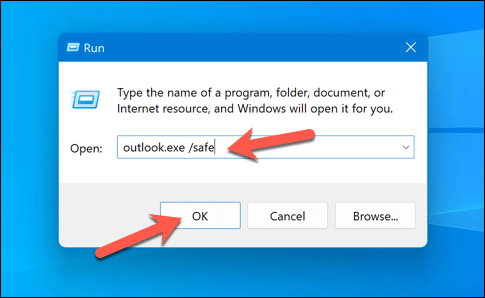
Nếu Outlook hoạt động bình thường ở chế độ an toàn thì có thể một phần bổ trợ đã gây ra sự cố. Sau đó, bạn có thể xóa nó khỏi thiết lập của mình để khôi phục chức năng. Để xóa phần bổ trợ khỏi Outlook, hãy làm theo các bước sau.
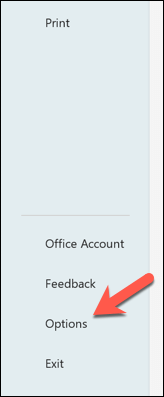
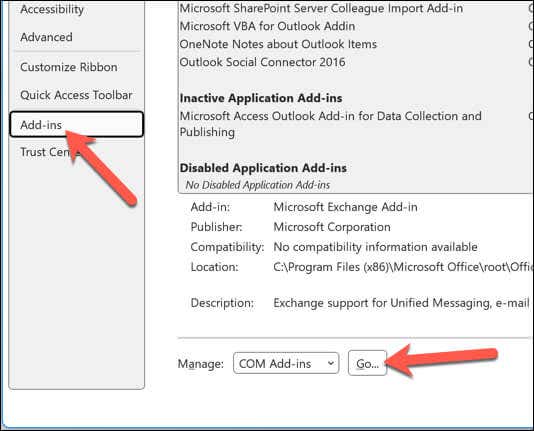
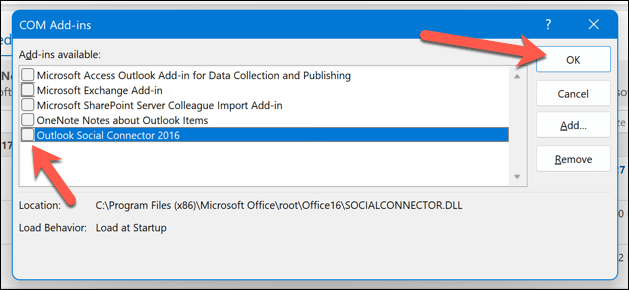
Xóa và thêm lại tài khoản Outlook của bạn
Nếu bạn đang gặp phải lỗi "đã xảy ra lỗi" trong Microsoft Outlook, một cách để khắc phục lỗi này là xóa và thêm lại tài khoản Outlook của bạn. Bạn có thể thực hiện việc này bằng cách làm theo các bước sau.
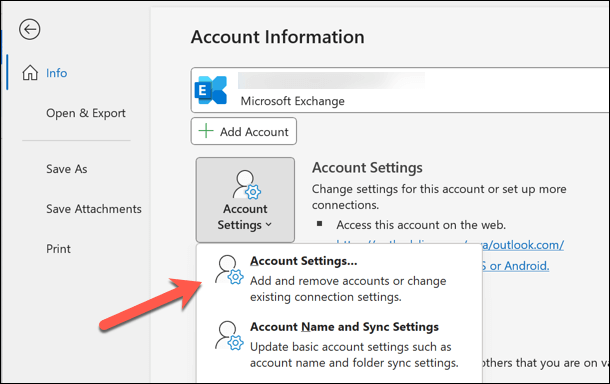
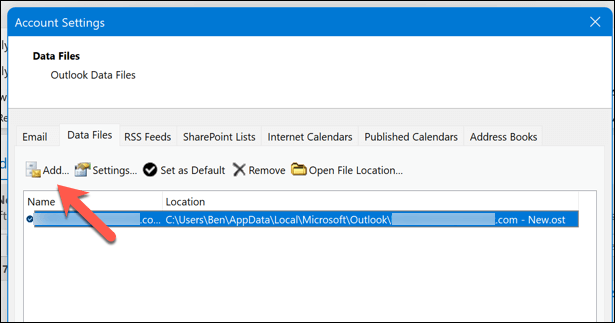
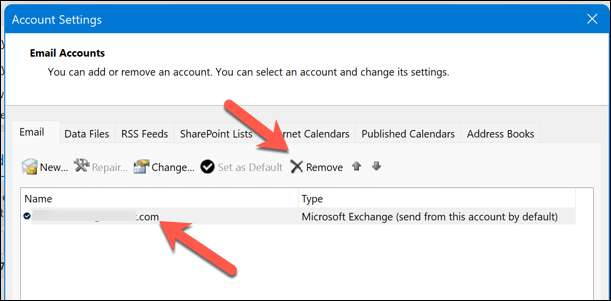
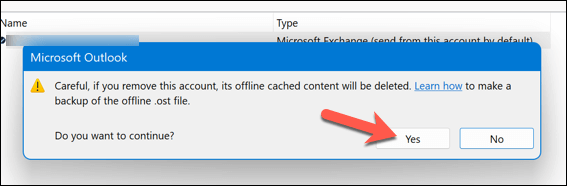
Sau khi bạn xóa tài khoản của mình, hãy thêm lại tài khoản đó vào Outlook bằng các bước sau:
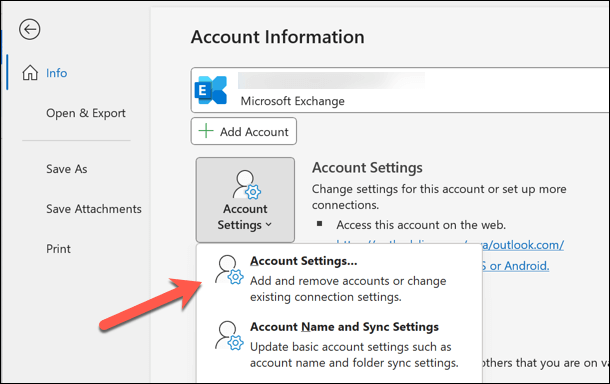
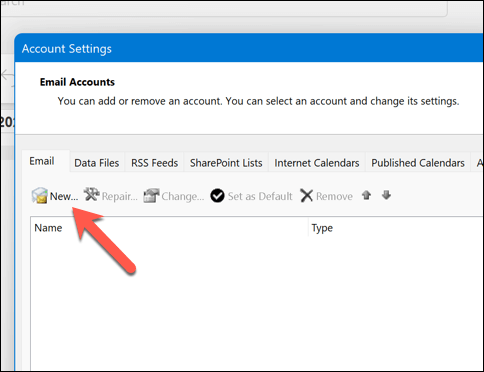
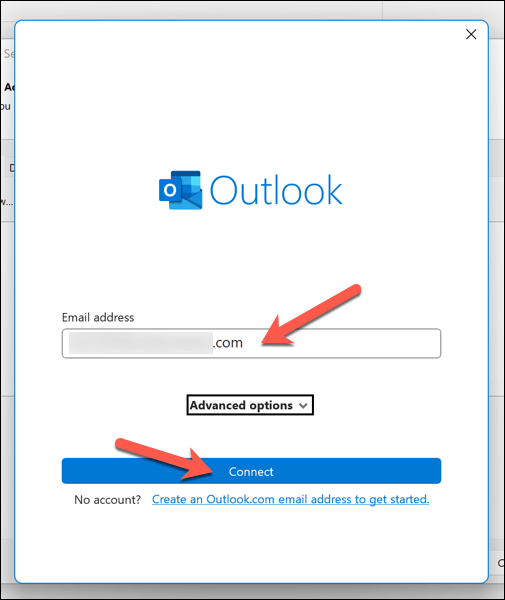
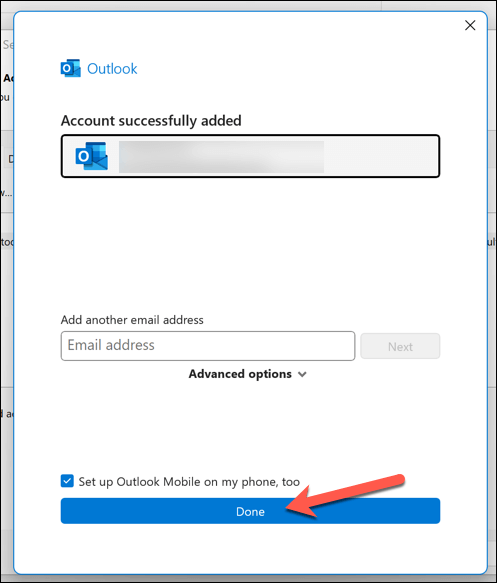
Sau khi bạn thêm lại tài khoản Outlook của mình, hãy kiểm tra xem việc này có giải quyết được lỗi "đã xảy ra sự cố" hay không.
Sửa đổi sổ đăng ký Windows
Đôi khi, lỗi Outlook có thể được giải quyết bằng cách sửa đổi Sổ đăng ký Windows. Nếu nguyên nhân của sự cố là do quá trình tự động phát hiện, bạn có thể sửa đổi sổ đăng ký để bỏ qua sự cố.
Trước khi bạn bắt đầu, hãy nhớ rằng các thay đổi sổ đăng ký có thể gây rủi ro, vì vậy hãy sao lưu sổ đăng ký của bạn trước khi tiếp tục. Sau đó, hãy làm theo các bước sau.
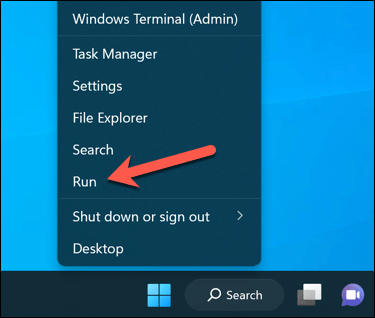
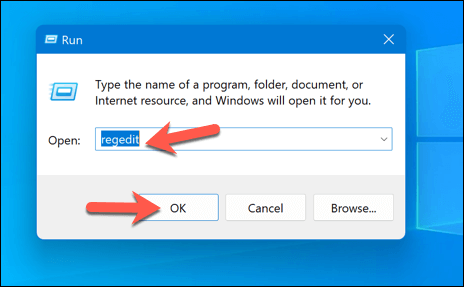
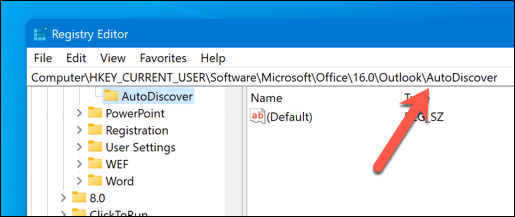
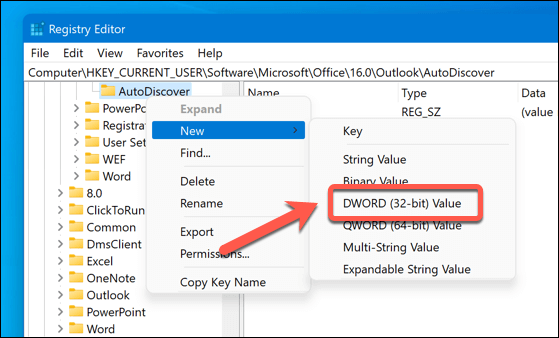
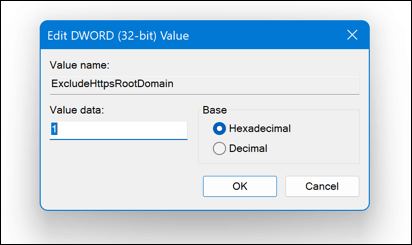
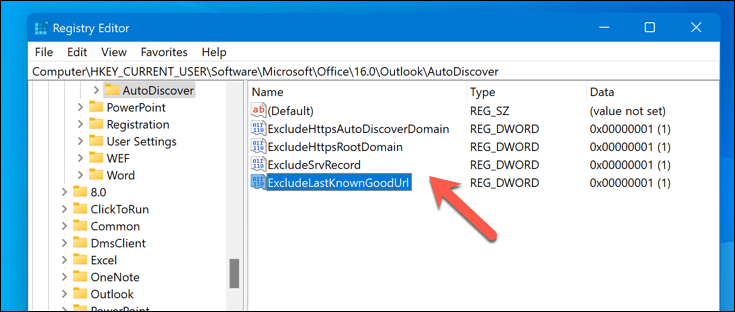
Sau khi sửa đổi sổ đăng ký, hãy khởi động lại máy tính của bạn và khởi chạy Microsoft Outlook để kiểm tra xem lỗi "đã xảy ra sự cố" đã được giải quyết chưa.
Sửa chữa hoặc cài đặt lại Outlook
Bạn có thể gặp sự cố với quá trình cài đặt Outlook của mình. Nếu đúng như vậy, nó có thể khiến bạn không chạy được Outlook, gây ra lỗi “đã xảy ra lỗi”.
Sửa chữa Outlook
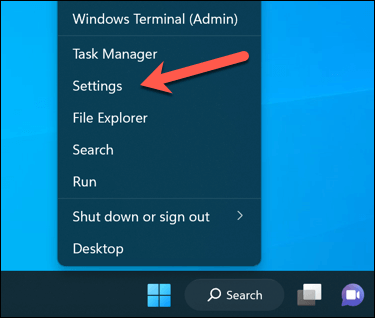
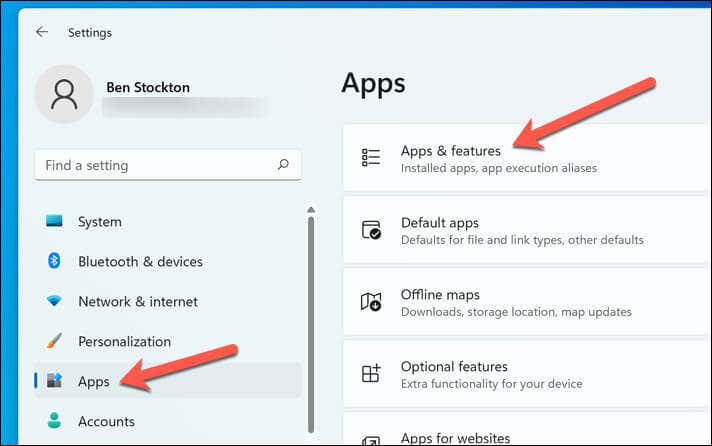
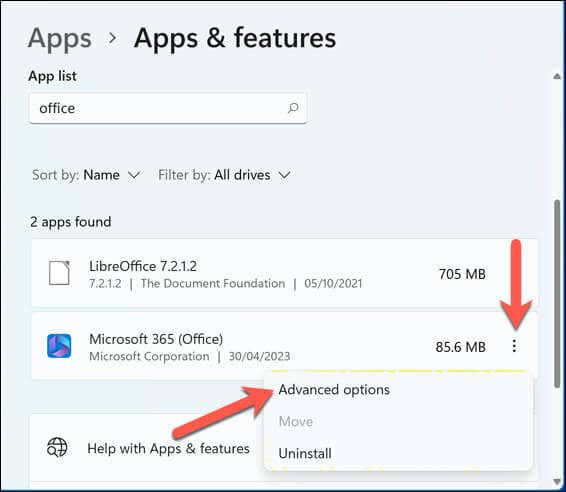
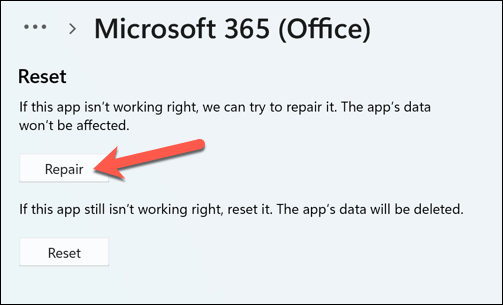

Cài đặt lại Outlook
Nếu việc sửa chữa không giải quyết được sự cố, hãy cân nhắc việc gỡ cài đặt và cài đặt lại Office, bao gồm cả Outlook.
Sau khi bạn hoàn thành các bước, hãy khởi chạy Outlook để xem lỗi đã được giải quyết chưa. Hãy nhớ rằng các bước này tập trung vào việc sửa chữa và cài đặt lại nhưng có thể có các giải pháp bổ sung nếu sự cố vẫn tiếp diễn.
Giải quyết các vấn đề về Microsoft Outlook
Với các bước này, bạn sẽ có cơ hội chắc chắn để sửa lỗi "đã xảy ra lỗi" trong Microsoft Outlook. Nếu đang sử dụng tài khoản công ty, bạn cũng có thể khắc phục sự cố với quản trị viên hệ thống để đảm bảo hộp thư đến Outlook được bật cho tài khoản của bạn.
Lỗi "đã xảy ra lỗi" có thể dẫn đến các sự cố nghiêm trọng hơn về Outlook. Ví dụ: nếu Outlook không mở, bạn có thể cần cân nhắc việc cài đặt lại bản cài đặt Office của mình.
Quyết định chuyển sang nhà cung cấp email khác? Bạn có thể đóng tài khoản Outlook của bạn hoặc xóa nó hoàn toàn.
.